
Hvis du sletter en fil på din iCloud-stasjon, hvordan gjenoppretter du den? iCloud Drive er en praktisk måte å jobbe med filene dine, men den tradisjonelle måten å gjenopprette slettede filer kan ikke alltid fungere.
Hvis du bruker iOS, gjelder de ikke i det hele tatt. Slik overvinner du iClouds datagjenopprettingskonrum.
Grunnleggende om iCloud Drive
iCloud Drive har sine røtter i den mye sårbare Mobile Me. Det inneholdt en tjeneste som ble kalt iDisk, som var en sky lagringsplass som du kunne synkronisere mellom Macene dine. Du kan også få tilgang til filene dine via nettsiden.
iCloud Drive er ikke bare en oppdatert versjon av iDisk, den ble bygget fra grunnen opp. I utgangspunktet hadde det færre funksjoner.
I begynnelsen av iCloud holdt Apps sine filer i isolerte siloer. Det var ikke direkte disk tilgang, utenfor en skitten hack som involverte graving dypt inn i biblioteket mappen. Nå er iCloud-stasjon en oppføring i Finder-sidebjelken som lar deg få tilgang til iCloud-filene Hva er iCloud-stasjon og hvordan fungerer det? Hva er iCloud Drive og hvordan fungerer det? Forvirret om hva som gjør iCloud Drive forskjellig fra Apples andre skygtjenester? La oss vise deg hva det kan gjøre, og hvordan du kan få mest mulig ut av det. Les mer . De brytes fortsatt ned av app ved hjelp av mapper.
Den enkle måten
Hvis du er på samme Mac der du slettet filen, kan du bare gjenopprette filen fra papirkurven. Denne metoden er den samme som alle andre filer på din Mac.
Hvis du ikke har gjenopprettet filer fra søppelet ditt før, er det en veldig naturlig prosess. Åpne søppelet ditt ved å klikke på ikonet i Dock. Hvis du vil navigere via Finder's Go To Folder- kommandoen, kan profilens søppelkatalog Tweak Mac OS X Finder og finne filer enda raskere! Tweak Mac OS X Finder og finn filer enda raskere! En stor del av vår tid blir brukt på nettet, men for mange mennesker gjør datafilsystemet et nært sekund. Finder, Apples nettleser, gir en veldig slank måte ... Les mer er /.Trash .
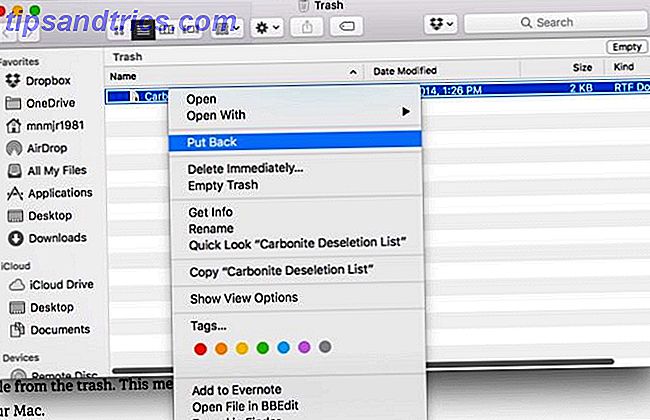
Når du har papirkurven åpen i Finder, høyreklikker du mappen og velger Sett tilbake . Denne prosessen gjenoppretter filen tilbake til iCloud-stasjonen. Det er greit å følge disse trinnene hvis du jobber på samme Mac, men hva hvis du husker at du trenger den filen når du jobber med din iOS-enhet eller en annen Mac? Det krever litt mer arbeid.
iCloud.com til redning
Det første du må gjøre er å komme foran en Mac eller PC med en nettleser. Slik får du tilgang til og administrerer iCloud Drive-filer fra hvilken som helst enhet. Slik får du tilgang til og administrerer iCloud Drive-filer fra hvilken som helst enhet. ICloud Drive er et praktisk verktøy, men Å få tilgang til filene dine, kan være litt forvirrende, siden Apples oppbevaringsopplevelse av cloud virkelig varierer, avhengig av plattformen eller enheten din. Les mer . Gå til iCloud.com og logg inn. Du bør ha tofaktorautentisering aktivert for iCloud Beskytt din iCloud-konto med disse 4 enkle trinnene Beskytt din iCloud-konto med disse 4 enkle trinnene Har du tatt skritt for å sikre at ingen får tilgang til din iCloud informasjon? Her er hva du trenger å gjøre for å sikre at iCloud-kontoen din er så sikker som mulig. Les mer, men hvis du ikke benytter anledningen til å sette opp det.
Når du har logget inn og se det kjente spredningen av ikoner, klikker du på Innstillinger og blar til bunnen av siden. Under Avansert underposisjon, klikk på Gjenopprett filer .

Det er en popup med alle filer slettet fra din personlige iCloud-konto de siste 30 dagene, sammen med hvor mange dager du har igjen før den ruller av listen. Klikk avkrysningsboksen ved siden av filen du vil sette tilbake, og klikk på Gjenopprett .
Hvis du har en fil du har slettet som du ikke vil nøle på iCloud i de neste 30 dagene, klikker du bare på Slett i stedet.

Når du har fullført restaureringsprosedyren, kan du gå tilbake til iCloud-stasjonen på din Mac og kontrollere at filen er tilbake på riktig sted.

Tidsmaskin
Denne 30-dagers grensen kan bety at en eldre fil du trenger ikke kan gjenvinnes via iCloud. Hvis du slettet filen for 30 dager siden, men du har en Time Machine-sikkerhetskopiering, hvordan gjenopprettes data fra Time Machine Backups. Slik gjenoppretter du data fra Time Machine Backups Det er veldig enkelt å konfigurere Time Machine, backupprogramvaren som følger med hver Mac - men hvordan får du filene dine tilbake når ting går galt? Les mer du bør kunne gjenopprette filen din.
Bare klikk på iCloud Drive- lenken i sidelinjen til Finder, og gå til Time Machine-ikonet i menylinjen, og velg Enter Time Machine .

Deretter finner du den siste datoen der du vet at filen ble lagret i iCloud Drive. Når du har funnet det, klikker du på linjen for å flytte mappen tilbake til den aktuelle datoen. Marker filen og klikk på Gjenopprett . Filen din er nå tilbake i riktig appmappe i iCloud Drive.

Hvis du ikke har snarveien i Finder, er iCloud-stasjonsfilene dine i mappen Brukernavn / Bibliotek / Mobil dokumenter . Du må kunne se skjulte filer Skjul og finn hvilken som helst fil på Mac OS X Skjul og finn hvilken som helst fil på Mac OS X Det er ingen enkel måte å raskt skjule eller avsløre skjulte filer på Mac OS X som det finnes på Windows - men det er mulig. Les mer, hold bare Shift- tasten nede når du klikker på Gå i menylinjen for å vise alternativet for å gå til bibliotekmappen din.
Filene er fine, men hva er det der?
Så mens filene dine trolig er dataene med de mest varierte metodene for å gjenopprette, er det nok av ting du kan gjenopprette ved hjelp av iClouds nettsted. Igjen, dette bør ikke være din primære backup-metode for noen av disse dataene, da det bare ser ut til å ha en tretti-dagers rullende tidslinje.

I samme popup-vindu for å gjenopprette filen som vi åpnet tidligere, er det faner over toppen for hver oppføring: Gjenopprett kontakter, Gjenopprett kalendere og Gjenopprett bokmerker . Når du klikker på en av dem, viser den en liste over de siste endringene etter tidsstempel.
Funksjonen er begrenset, da den ikke viser hvilke endringer du gjenoppretter. Men dine nåværende data blir så snapshotted å gjenopprette hvis du velger feil. Klikk Restore ved siden av oppføringen du vil ha tilbake, og velg deretter Gjenopprett på nytt i den nye popup-vinduet.
Gjenopprettingsprosessen kan ta litt tid, avhengig av dataene du gjenoppretter. Hvis du gjenoppretter kalendere og påminnelser, mister de delingsinformasjonen. Så du må omfordele lister og kalendere etter gjenoppretting.
iCloud er mobil først, unntatt når det ikke er det
Hvis du bruker iCloud som en Dropbox-type-stasjon på Mac, er ikke noe av dette et problem. Men hvis du bruker iCloud Drive på iPad som din daglige arbeidshest, er dette uakseptabelt. Selv om de ikke vil rulle gjenopprettingsfunksjonen i iCloud Drive-appene på iOS, må den være tilgjengelig via Safari på iOS.
Dessverre har iCloud litt av et navn for sine problemer, begrensninger og temperament iCloud Sync Problemer? Løse problemer med Common Cloud Storage iCloud Sync Problemer? Løse problemer med Common Cloud Storage Har du problemer med å få iCloud til å synkronisere dataene dine mellom to forekomster av samme app? Du er ikke alene ... Les mer. Til tross for problemene rundt prosessen, er det fint å se at du enkelt kan få tilbake de fleste av dine iCloud-data.
Har du utarbeidet lignende gjenopprettingsmetoder for andre skygtjenester? Del dine tips med oss i kommentarene.



